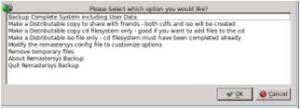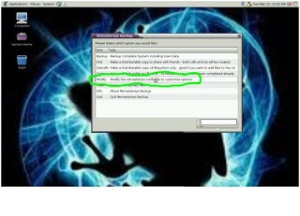kalian tahu kwand,, bahwa ada beberapa macam cara untuk remastering Linux. ada yang sudah tahu??
kalau belum,, mari kita belajar bersama..
1. Remastering Ubuntu dengan reconstructor
Pertama-tama download terlebih dahulu program reconstructor dari http://reconstructor.aperantis.com apabila belum terinstall. Untuk menginstall dapat digunakan gdebi yang merupakan installer default ubuntu.
Setelah terinstall, maka secara default reconstructor akan berada di directory/usr/share/reconstructor/ tetapi dapat juga kita menggunakan direktori yang lain.
Untuk mulai menggunakan reconstructor :
- Masuk ke terminal sebagai root. scratchz@alice:~$ sudo su
- Masuk ke directory reconstructor. scratchz@alice:/# cd /usr/share/reconstructor/
- Jalankan reconstructor dengan perintah python scratchz@alice:/usr/share/reconstructor/# reconstructor.py
- Maka masuklah ke tampilan awal reconstructor yang berupa GUI
- Langsung klik next pada tampilan awal kemudian pada tampilan kedua akan muncul pilihan. Pilihan tersebut yaitu : apakah kita mau meremastering live CD atau alternate.
- Pilih Desktop (live cd) kalau kita menggunakan live cd lalu klik next. Setelah itu maka untuk pertama kalinya kita harus menentukan working directory yaitu tempat dimana nanti semua file yang digunakan reconstructor berada. Selain itu kita juga harus membuat 3 buah direcktory yaitu Remaster, Root dan Initrd.
- Klik next. Proses ini memerlukan waktu yang cukup lama (jadi sabar ya.. ^^ ). Langkah selanjutnya adalah memulai customize ubuntu. Konfigurasi yang pertama adalah splash dan usplash.
- Sebelum berpindah ke langkah selanjutnya ada baiknya kita klik Apply. Tetapi tanpa klik Apply juga tidak masalah. Selanjutanya adalah modifikasi gnome (tampilan layar). Ada berbagai macam konfigurasi yang bisa diatur, antara lain : wallpaper, GDM, Theme, Icon, dll.
- Langkah selanjutnya adalah pengisian repository yang akan digunakan oleh Live CD. Apabila mengetahui alamat lokasi yang paling dekat dengan daerah Anda, maka bisa diisikan pada bagian kolom yang kosong tetapi apabila tidak tahu lebih baik memilih default saja.
- Langkah berikutnya melakukan optimasi live cd yaitu optimasi pada saat restart dan shutdown.
- Selanjutnya adalah membuang program yang tidak berguna serta menambahkan program yang kita inginkan. Ada 2 jalan untuk melakukan ini yaitu dengan cara menggunakan modul yang telah disiapkan oleh reconstructor atau menggunakan terminal (mode text)
Remastering Ubuntu dengan remastersys
Installing remastersys
- Buka terminal dan masuk sebagai root
sudo su
- Menambahkan Linux mint romeo repository ke /etc/apt/source.list dan update database paket
echo “deb http://www.linuxmint.com/repository romeo/” >>/etc/apt/sources.list
apt-get update
- Install remastersys
apt-get install remastersys
Menggunakan Remastersys
scratchz@alice:~$ sudo remastersys
[sudo] password for scratchz:
Usage of remastersys is as follows:
sudo remastersys backup|clean|dist [cdfs|iso] [filename.iso]
Examples:
sudo remastersys backup (to make a livecd/dvd backup of your system)
sudo remastersys backup custom.iso (to make a livecd/dvd backup and call the iso custom.iso)
sudo remastersys clean (to clean up temporary files of remastersys)
sudo remastersys dist (to make a distributable livecd/dvd of your system)
sudo remastersys dist cdfs (to make a distributable livecd/dvd filesystem only)
sudo remastersys dist iso custom.iso (to make a distributable iso named custom.iso but only if the cdfs is already present)
cdfs and iso options should only be used if you wish to modify something on the cd before the iso is created. An example of this would be to modify the isolinux portion of the livecd/dvd
scratchz@alice:~$
Membuat ISO image dari Ubuntu
sudo remastersys dists
Membersihkan File Temporari
sudo remastersys clean
untuk lebih jelasnya,,silahkan kunjungi http://akbarpuryanto.blogspot.com/2012/04/beberapa-cara-remastering-linux-ubuntu.html.
2. Cara Remastering Blankon
Tulisan ini hanya sekedar untuk berbagi pengalaman cara meremaster BlankOn Rote 8.0 menggunakan aplikasi Remastersys. Hasil remaster-nya dapat diunduh dihttp://repo.unnes.ac.id/iso/kimux, sekedar bukti bahwa tulisan ini bukan “jarkoni” dan bagi siapa yang mau mencoba meremaster insya Allah akan berhasil juga. Wong gampang kok!
Panduan ini sebenarnya sudah dimuat di situs http://kasmuiict.blogspot.com/ yaitu (http://kasmuiict.blogspot.com/2011/12/remastering-blankon-pattimura-70-dengan.html) dengan sedikit modifikasi karena ada bagian yang sedikit berbeda antara BlankOn Pattimura 7.0 dengan Rote 8.0.
Sejauh ini, hasil remastering BlankOn Rote 8.0 sukses di uji untuk penggunaan di Virtualbox, LiveDVD, LiveUSB. Untuk memasang Kimux ke laptop saya sarankan sebaiknya jalankan dulu Kimux LiveDVD atau LiveUSB, kemudian pilih System Tools –> Live Installer, jangan memilih Install BlankOn (gak mudheng problemnya), langkah ini selalu sukses daripada menggunakan cara langsung pasang Kimux ketika awal install dari LiveDVD atau LiveUSB
Okay, kita mulai.
–
Hal-hal penting terkait Remastering menggunakan Remastersys
- Pastikan Working Directory (tempat untuk menyimpan hasil remastering, biasa (default) ada di “/home/remastersys”) sudah dibuka dulu (mounted) dan punya volume kosong minimal 10 GB, lebih besar lebih baik bro!.
- Sebelum memulai proses remastering, pastikan untuk menghapus setiap file temporary yang tidak lagi diperlukan, untuk memperkecil ukuran image ISO dan agar proses load image nantinya cepat. Caranya adalah menjalankan perintah di bawah ini di terminal : sudo apt-get clean [Enter]; sudo rm -rf /tmp/* [Enter]; sudo rm -rf /var/cache/apt/archives/*
- Semua data di folder “home” dan folder “user” sebaiknya dipindah dulu ke direktory lain supaya tidak ikut di-backup ketika remastering karena mengakibatkan besarnya kapasitas file ISO hasil remastering, hal ini sangat memberatkan sistem.
- Jika tidak ingin data di folder home dan folder user ikut di-backup maka pada waktu menjalankan remastersys sebaiknya memilih perintah DIST (pilihan kedua, di bawah backup), bukan BACKUP, pilihan pertama. Hal ini akan memperkecil ukuran file ISO hasil remastering
- File ISO hasil remastering yang dilakukan sebelumnya sebaiknya dipindah dulu ke direktori lain supaya tidak terhapus.
–
Cara memasang Remastersys:
1. Tulis di terminal dengan perintah berikut: sudo gedit /etc/apt/sources.list, kemudian isikan script di bawah ini kedalamnya
## Repository BlankOn Rote
deb http://repo.unnes.ac.id/repo/blankon rote main restricted extras extras-restricted
deb-src http://repo.unnes.ac.id/repo/blankon rote main restricted extras extras-restricted
## Repository BlankOn Rote Updates
deb http://repo.unnes.ac.id/repo/blankon rote-updates main restricted extras extras-restricted
deb-src http://repo.unnes.ac.id/repo/blankon rote-updates main restricted extras extras-restricted
## Repository BlankOn Rote Security
deb http://repo.unnes.ac.id/repo/blankon rote-security main restricted extras extras-restricted
deb-src http://repo.unnes.ac.id/repo/blankon rote-security main restricted extras extras-restricted
## Remastersys
deb http://ppa.launchpad.net/wagungs/debian/ubuntu precise main
2. Setelah disimpan, lalu keluar dari gedit dan masuk ke terminal lagi
3. Lakukan update dengan ketik di terminal: sudo apt-get update dan tunggu sampai selesai
4. Buka Synaptic Package Manager dari menu Administration –> masukkan password –> ketik di kotak search (Quick filter): remastersys, nanti akan muncul di bagian bawahnya: remastersys-rote, centang (Mark for Installation) dan lakukanapply
5. Remastersys sudah terpasang jika tidak ada error.
–
Ringkasan Prosedur Persiapan Remastering Menggunakan Remastersys
- Pasang/install dulu semua software/aplikasi yang dibutuhkan sebelum memulai langkah berikutnya
- Buka Nautilus sebagai administrator, yaitu dengan ketik: sudo nautilus [Enter]
- Copy semua file yang akan dijadikan background ke /usr/share/backgrounds
- Anda dapat juga mengubah background dalam folder/usr/share/backgrounds/contex, ubah juga setingan pada file rote.xml untuk menyesuaikan nama-nama file background yang akan dipakai
- Bisa juga anda mengubah dan mengatur background dari /usr/share/gnome-background-properties
- Copy semua file icon yang akan dijadikan themes ke /usr/share/icons
- Mengcopykan settingan Desktop yang telah kita modifikasi ke folder sistem yaitu/etc/skel. Folder /etc/skel adalah tempat meletakkan file atau folder yang nantinya oleh sistem akan di copykan kesemua home folder user yang dibuat oleh sistem kecuali akun root. Terlebih dulu masuk ke folder Home –> folder user (default blankon), ketik di terminal: cd / [Enter], lalu ketik lagi: cd home/blankon/ [Enter]. Untuk perintah copy caranya ketik di terminal: sudo cp -R .config/ .gconf/ .gnome2/ .gconfd/ .wine/ /etc/skel/ [Enter]
- Memberikan identitas baru dengan mengedit file yang mengatur hal tersebut, ada tiga file yang dapat di edit yaitu:
/etc/lsb-release, /etc/issuenet, /etc/issue
9. Caranya ketik di terminal: sudo gedit /etc/lsb-release, lalu ubah identitas yang ada. Usahakan tidak mengubah ID-nya, sebab software-center nanti tidak akan ‘running’, kecuali punya repo sendiri. Lakukan juga untuk mengubah /etc/issuenet dan /etc/issue
10. Mengubah menu grub di BlankOn Rote 8.0
1) Masuk ke folder /etc/remastersys dengan ketik: cd etc/remastersys/isolinux/
2) Ubah menu di dalamnya dengan ketik: sudo gedit isolinux.cf
3) Ubah gambar splash.png dengan ketik: sudo gimp splash.png
11. Untuk melihat perubahan nama dari distribusi yang anda berikan update grub dengan ketik: sudo update-grub [Enter]
12. Pasang plymouth melalui synaptic package manager
 13. Tidak kalah penting adalah mengupdate pemakaian plymouth dengan perintahsudo update-initramfs -u, jika tidak di-update kemungkinan hasil remastering akan error!
13. Tidak kalah penting adalah mengupdate pemakaian plymouth dengan perintahsudo update-initramfs -u, jika tidak di-update kemungkinan hasil remastering akan error!
14. Sebelum memulai proses remaster, pastikan untuk menghapus setiap file temporary yang tidak lagi diperlukan, untuk memperkecil ukuran image dan agar proses load image nantinya cepat. Caranya adalah menjalankan perintah di bawah ini : sudo apt-get clean dan juga lakukan perintah sudo rm -rf /tmp/* di terminal
Menjalankan Remastersys untuk Remastering
Berikut ini akan dijelaskan secara ringkas cara menjalankan Remastersys.
1. Jalankan Remastersys dari Pengaturan –> Administrasi –> Remastersys Backup sehingga muncul tampilan
2. Pilih Remove temporary files –> OK, untuk menghapus semua hasil remastering sebelumnya
3. Pilih Modify the remastersys config file to customize options –> OK, sehingga muncul gambar
4. Klik Username = ……. –> OK, isi dengan username aktif BlankOn yang sedang berjalan
5. Klik Title = ……. –> OK, isi dengan judul untuk hasil remastering
6. Klik Filename = …. –> OK, isi nama file ISO yang akan dibuat, gunakan nama anda, misal: ahmad-1.iso
7. Klik Working Directory = /home/remastersys –> OK, ubah isinya dengan alamat direktori tujuan penyimpanan hasil remastering yang minimal memiliki ruang kosong 10 GB
8. Klik Go back to main menu –> OK untuk kembali ke menu utama Remastersys
9.Klik Backup Complete System including User Data –> OK
10. Tunggu sampai proses selesai, mungkin agak lama tergantung besarnya sistem blankon yang disusun
11. Tandanya backup sukses maka akan muncul folder Remastersys dalam direktori tujuan yang berisi file ISO sesuai nama Filename yang diberikan.
untuk informasi lebih lanjut,, silahkan berkunjung ke https://www.facebook.com/abahanaskasmui
3. Cara Remastering debian
4. Jalankan perintah nano /etc/apt.source.list, lalu masukkan passwordnya.
5. Masukkan repository ini, ada 2 repository satu untuk remastersys satu lagi untuk repo debian
6. Langkah untuk melakukan update ke repository
 7. Reload untuk update ke repository debian ataupun remastersys
7. Reload untuk update ke repository debian ataupun remastersys
8. Search paket yang ingin di install. remastersys adalah software untuk melakukan remastering
note: sebelum menginstall remastersys anda harus menginstall paket squashfs-modules,
aufs-modules atau unionfs-modules. (paket yang dibutuhkan)
9. Mark untuk memilih paket. untuk menginstall lalu apply
10. langkah untuk melakukan instalasi program-program lainnya
11. Pilih aplikasi lalu apply